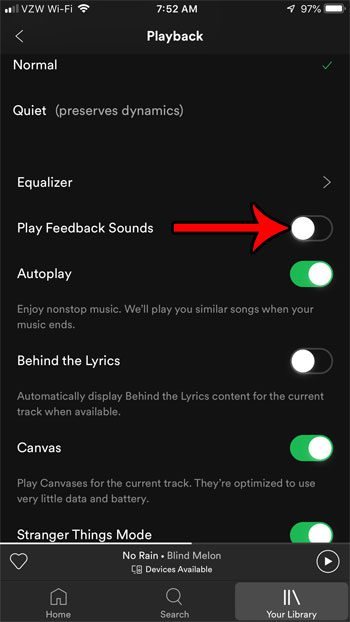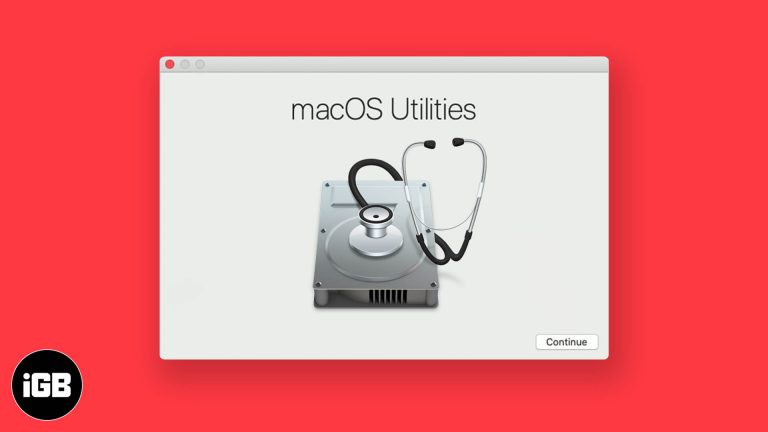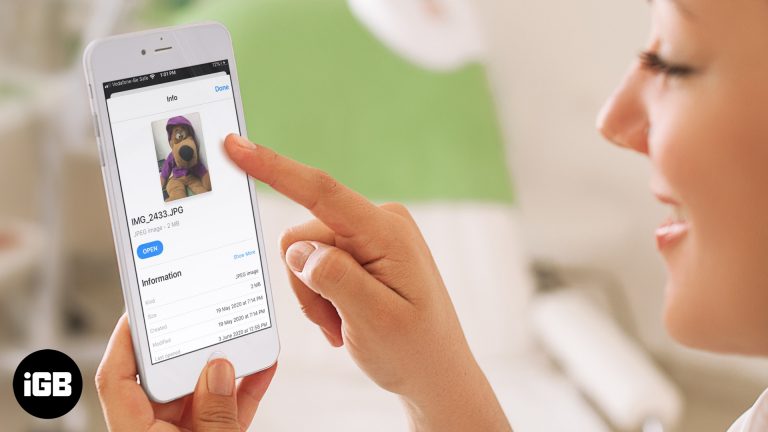Как загрузить Cricut Design Space на Windows 11: пошаговое руководство
Загрузка Cricut Design Space на Windows 11 — это просто. Сначала посетите официальный сайт Cricut, чтобы получить программное обеспечение. Затем загрузите и установите его на свой ПК. Откройте программное обеспечение, войдите в систему или создайте учетную запись, и вуаля — все готово, чтобы начать творить! Ниже приведено более подробное руководство, которое поможет вам на каждом этапе.
Как загрузить Cricut Design Space на Windows 11
На следующих этапах вы узнаете, как загрузить и установить Cricut Design Space на свой компьютер с Windows 11. Каждый этап проведет вас через весь процесс от начала до конца.
Шаг 1: Посетите официальный сайт Cricut
Перейдите на официальный сайт Cricut, введя «Cricut Design Space» в вашу любимую поисковую систему.
Переход на официальный сайт гарантирует, что вы загружаете легальное программное обеспечение, а не вредоносную копию. Найдите ссылку, которая говорит что-то вроде «Загрузить» или «Начать».
Программы для Windows, мобильные приложения, игры - ВСЁ БЕСПЛАТНО, в нашем закрытом телеграмм канале - Подписывайтесь:)
Шаг 2: Нажмите кнопку «Загрузить».
На сайте Cricut найдите кнопку «Загрузить» и нажмите на нее.
Эту кнопку обычно легко найти, часто прямо на главной странице. Нажатие на нее запустит процесс загрузки.
Шаг 3: Сохраните файл установщика.
Появится диалоговое окно с вопросом, где сохранить файл установщика. Выберите место и нажмите «Сохранить».
Важно отметить, где вы сохраняете этот файл, чтобы вы могли легко найти его позже. Местоположение по умолчанию обычно — папка «Загрузки».
Шаг 4: Запустите файл установщика.
Перейдите в папку, в которой вы сохранили файл установщика, и дважды щелкните по нему, чтобы запустить программу.
Запуск установщика инициирует процесс установки. Возможно, вам придется нажать «Да» в окне подтверждения, чтобы дать программе разрешение на установку.
Шаг 5: Следуйте инструкциям на экране
Следуйте инструкциям на экране, чтобы завершить установку. Обычно это включает согласие с условиями и выбор параметров установки.
Эти инструкции проведут вас через последние шаги установки. Это довольно просто — просто продолжайте нажимать «Далее», пока не увидите «Готово».
Шаг 6: Откройте пространство дизайна Cricut
После завершения установки откройте Cricut Design Space с рабочего стола или из меню «Пуск».
После открытия программного обеспечения вам необходимо войти в систему или создать учетную запись Cricut, чтобы начать его использовать.
Что происходит дальше
После выполнения этих шагов Cricut Design Space будет установлен на вашем компьютере с Windows 11. Вы можете немедленно приступить к созданию дизайнов и изучению всех функций, предлагаемых программным обеспечением. Независимо от того, новичок вы или опытный мастер, вы найдете все необходимое прямо под рукой.
Советы по загрузке Cricut Design Space на Windows 11
- Убедитесь, что ваша система Windows 11 обновлена до последней версии, чтобы избежать проблем с совместимостью.
- Временно отключите антивирус, если у вас возникли проблемы во время установки. Иногда программное обеспечение безопасности может помешать процессу установки.
- Создайте учетную запись Cricut заранее, чтобы сэкономить время в процессе настройки.
- Для обеспечения бесперебойной загрузки программного обеспечения необходимо стабильное подключение к Интернету.
- Добавьте сайт Cricut в закладки для быстрого доступа к будущим обновлениям или ресурсам по устранению неполадок.
Часто задаваемые вопросы
Можно ли бесплатно загрузить Cricut Design Space?
Да, Cricut Design Space можно загрузить бесплатно. Однако некоторые функции и дизайны могут потребовать подписки или покупки.
Нужно ли мне подключение к Интернету для использования Cricut Design Space?
Хотя для загрузки и первоначальной настройки Cricut Design Space вам понадобится подключение к Интернету, для большинства проектов по рукоделию вы можете использовать его в автономном режиме.
Могу ли я использовать Cricut Design Space на нескольких устройствах?
Да, вы можете использовать Cricut Design Space на нескольких устройствах. Просто войдите в систему с той же учетной записью Cricut.
Каковы системные требования для Cricut Design Space?
Cricut Design Space совместим с Windows 11. Убедитесь, что на вашем ПК не менее 4 ГБ оперативной памяти и 2 ГБ свободного места на диске.
Как обновить Cricut Design Space?
Cricut Design Space автоматически проверит наличие обновлений при открытии. Вы также можете вручную проверить наличие обновлений в программном обеспечении.
Краткое содержание
- Посетите официальный сайт Cricut.
- Нажмите кнопку «Загрузить».
- Сохраните файл установщика.
- Запустите файл установщика.
- Следуйте инструкциям на экране.
- Открытое пространство дизайна Cricut.
Заключение
Загрузка Cricut Design Space на Windows 11 — простая задача, которая позволяет вам легко погрузиться в мир крафта в кратчайшие сроки. От посещения официального сайта до следования инструкциям на экране, каждый шаг гарантирует, что вы запустите программное обеспечение и запустите его без каких-либо сбоев. Независимо от того, начинаете ли вы или хотите обновить свой набор инструментов для крафта, Cricut Design Space предлагает множество инструментов и ресурсов для подпитки вашего творчества.
Не забывайте обновлять свое программное обеспечение, чтобы пользоваться новейшими функциями и улучшениями. Для получения дополнительных ресурсов, учебных пособий и поддержки сообщество и веб-сайт Cricut содержат массу информации. Так чего же вы ждете? Начните работу с Cricut Design Space и раскройте свой творческий потенциал уже сегодня!
Программы для Windows, мобильные приложения, игры - ВСЁ БЕСПЛАТНО, в нашем закрытом телеграмм канале - Подписывайтесь:)